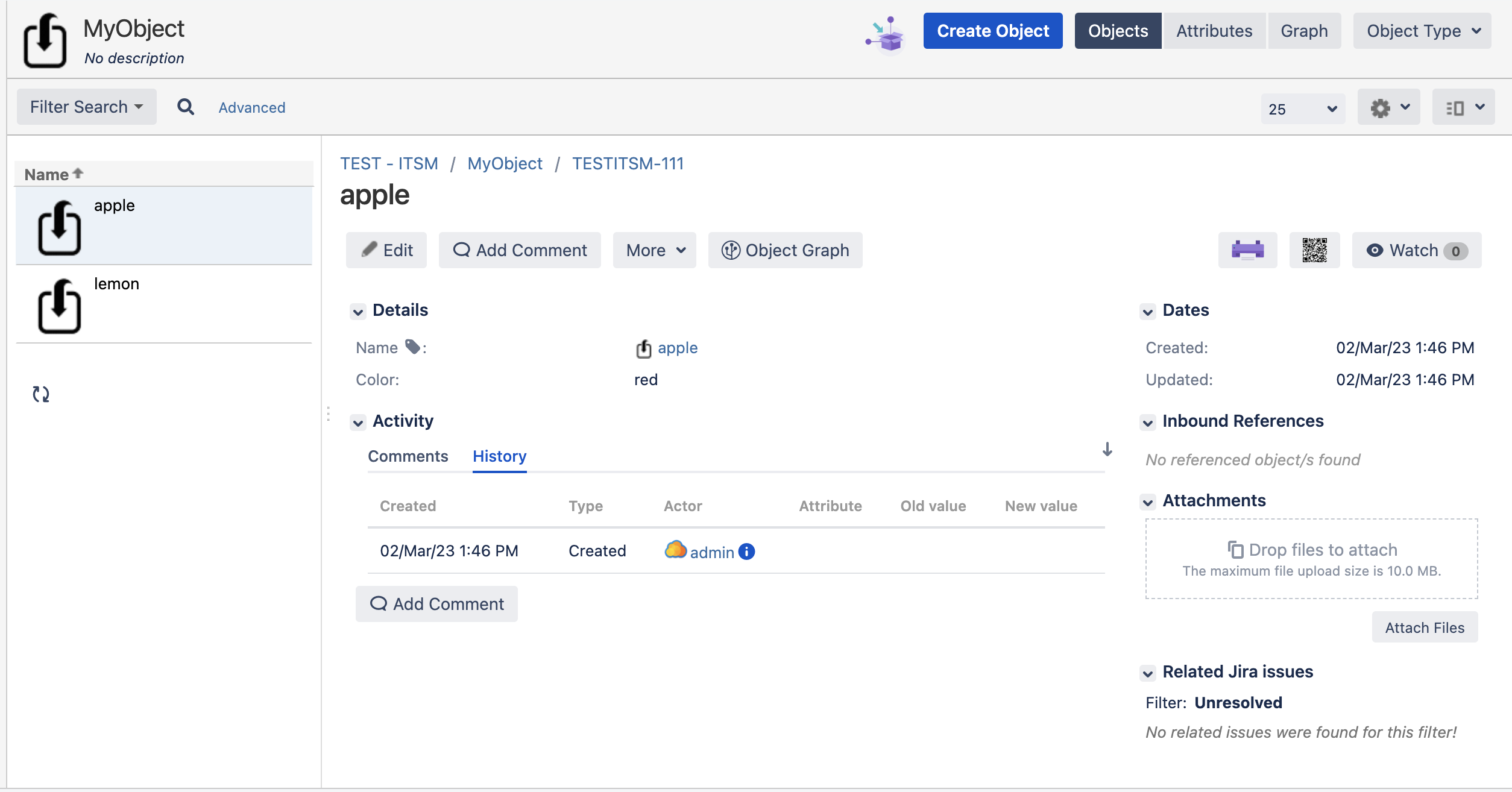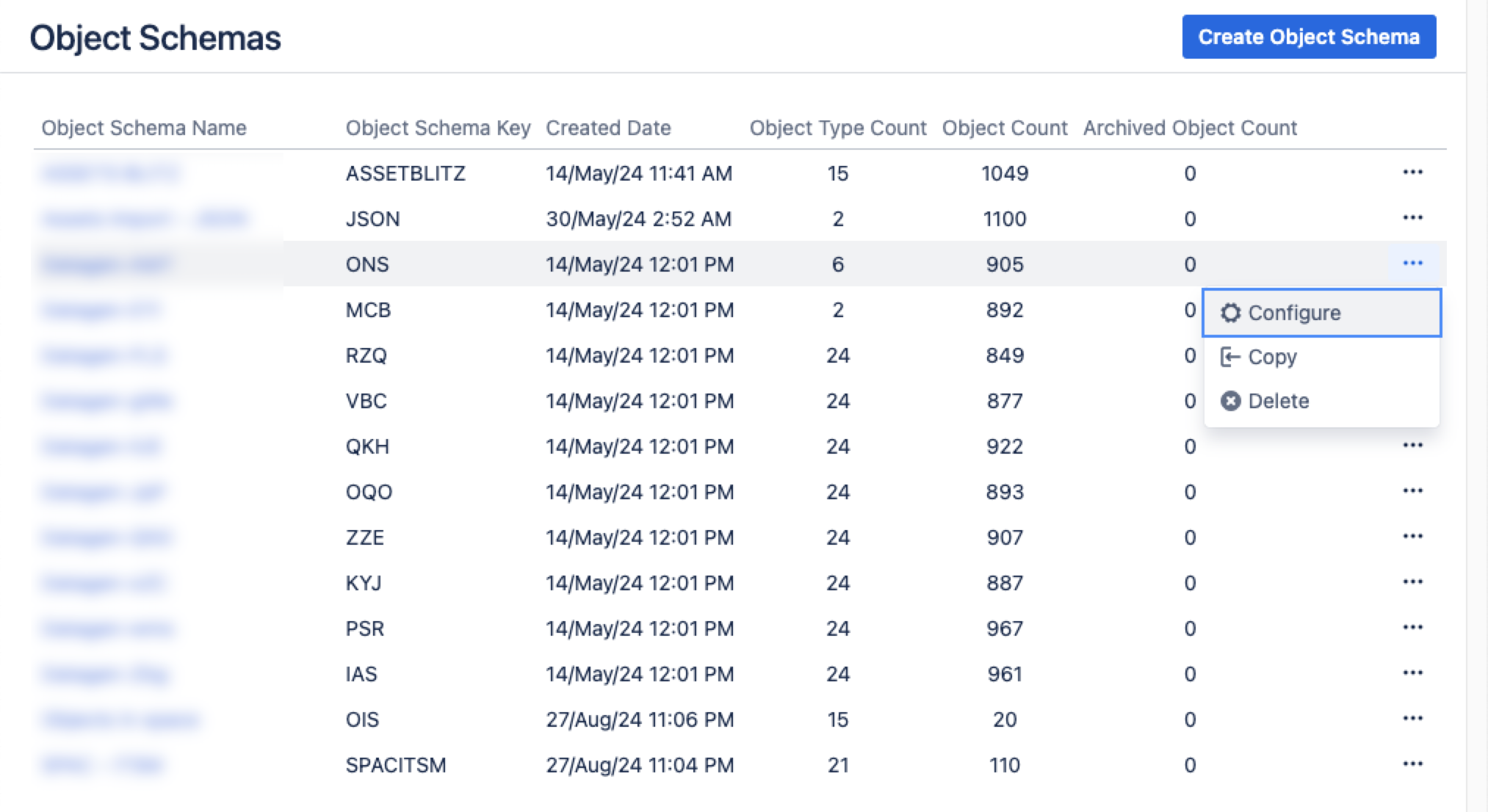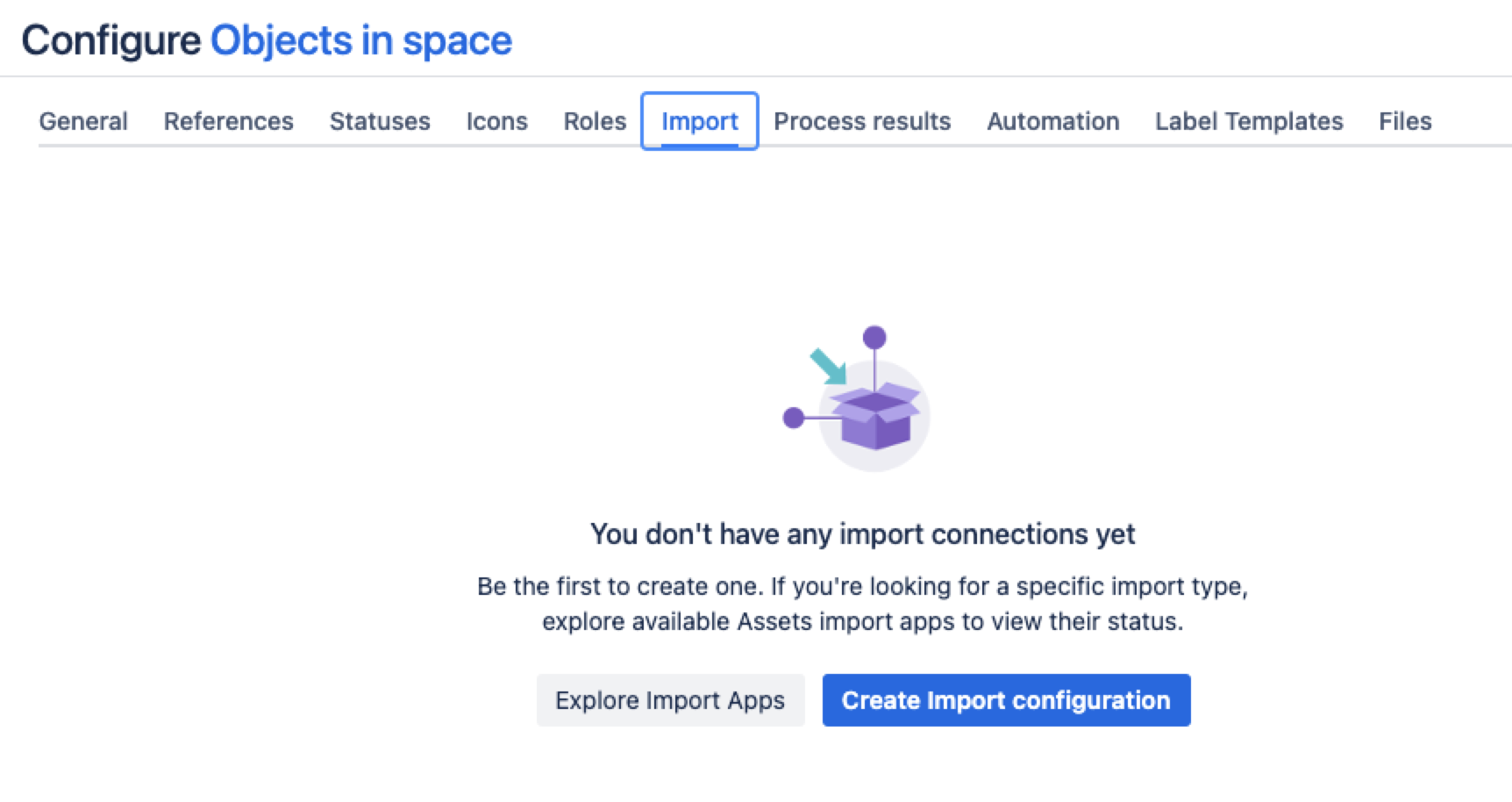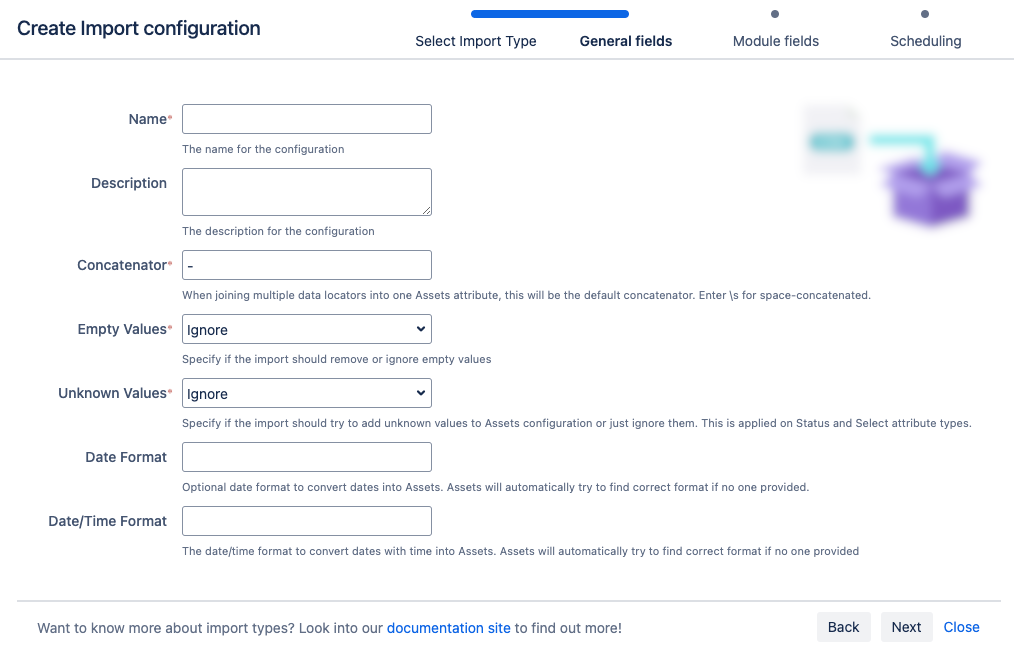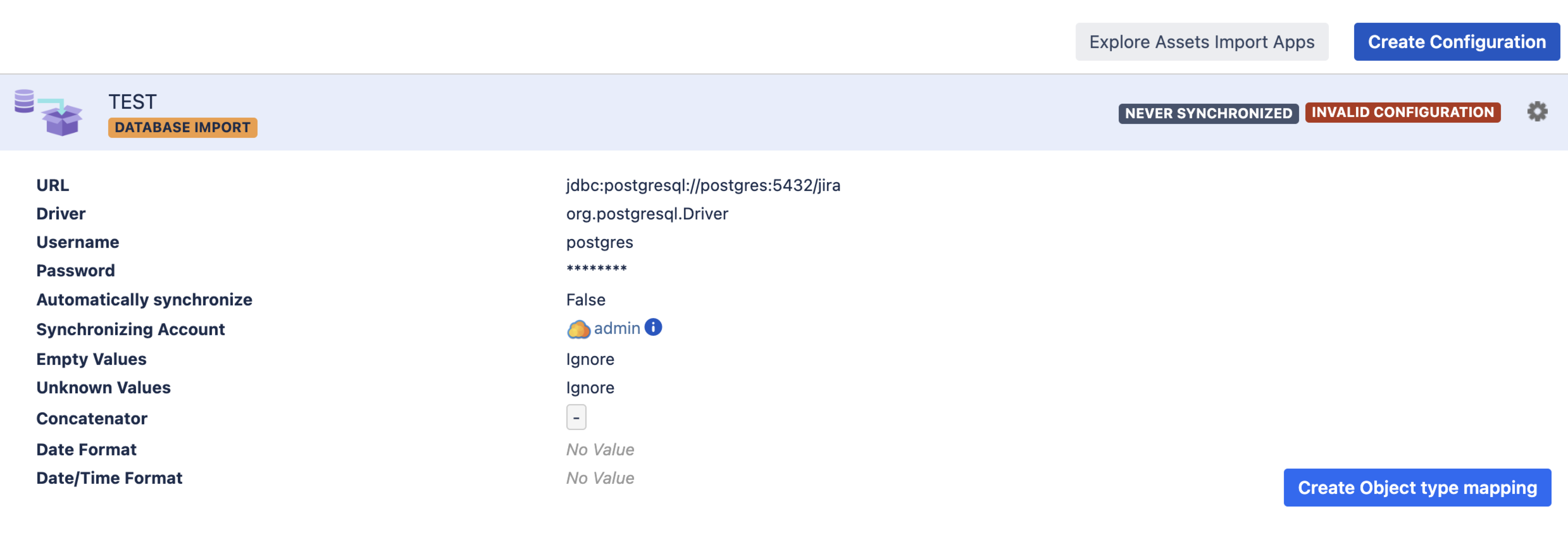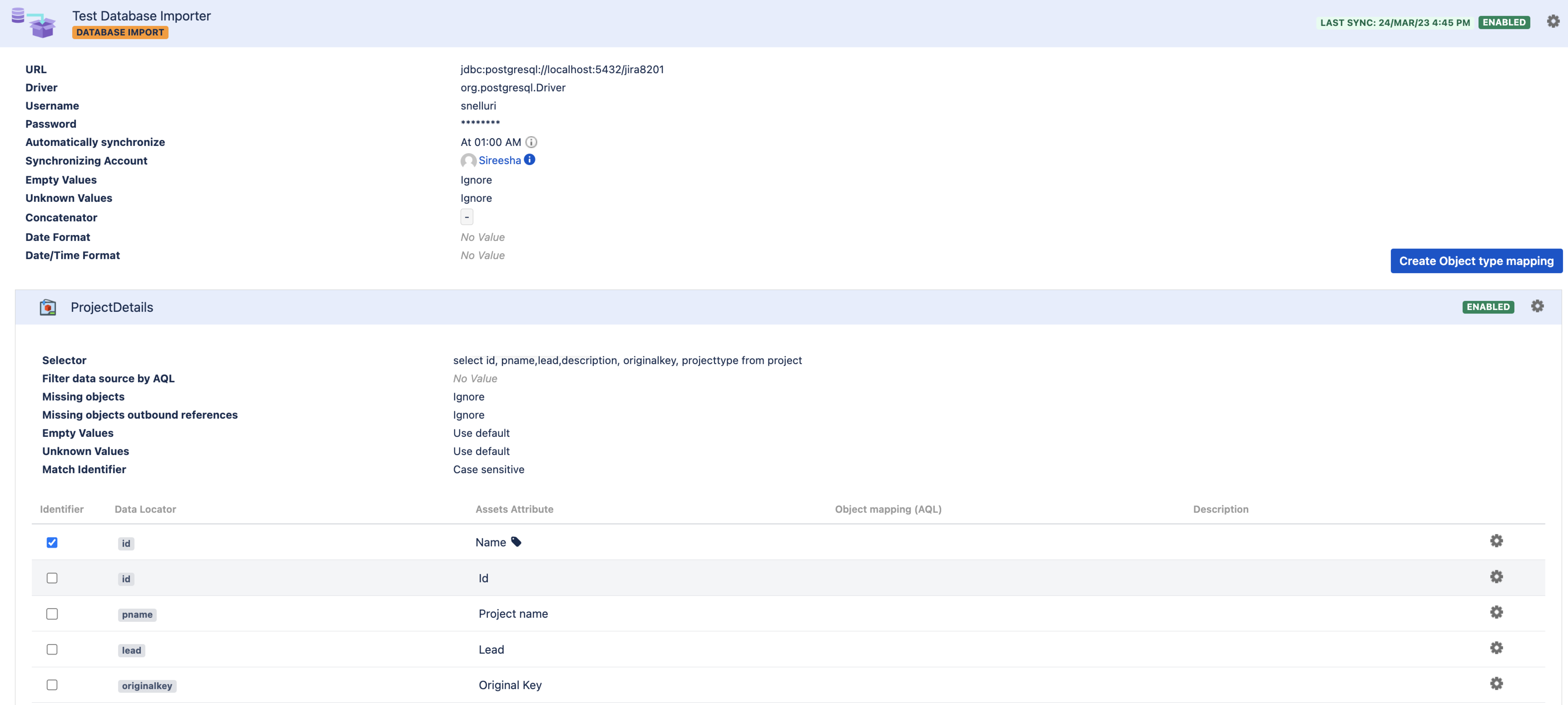データベース インポート
社内のシステムやサードパーティのシステム (BMC Remedy や Service Now など) からデータをインポートする必要がある場合があります。この記事では、別のデータベースからデータをインポートする方法を説明します。インポートについての詳細をご確認ください。
データベース インポートを作成し、設定して有効化するには、Jira 管理者である必要があります。
次のセクションにジャンプ:
はじめる前に
データベースをインポートするには、以下のことについても把握しておく必要があります。
事前定義済みの構造と設定は、このインポート タイプでは利用できません。
任意の SQL を追加することで、複数のテーブルや条件を結合して必要なフィールドを抽出することができます。
サポート対象データベース
データベースへの接続には共通フレームワーク (JDBC) を使用しています。データベースのアドレスの場所、ポート、データベース名については、「Jira アプリケーションのデータベースへの接続」をご確認ください。
Jira データベースに接続するには、Jira_HOME ディレクトリの dbconfig.xml をチェックして、正しい設定と URL を見つけてください。以下は、さまざまなデータベースタイプの URL 構成の例です。
データベース タイプ | ドライバー | URL の例 |
|---|---|---|
Microsoft SQL Server |
|
|
Oracle | oracle.jdbc.OracleDriver |
|
PostgreSQL |
|
|
MySQL |
|
|
データベースからデータをインポートする
テスト目的で、以下のデータベース テーブルの例を使用できます。この場合、属性は名前、色、日付の列です。
# | name | 色 | created_on |
|---|---|---|---|
1 | Apple | 赤 | 2023-03-02 13:32:22.455 |
2 | lemon | 緑 | 2023-03-02 13:32:22.455 |
属性「名前」がラベルとして選択されると、「apple」と「lemon」という 2 つのオブジェクトが作成されます。これにより、次のような設定になります。
サービス プロジェクトから、[アセット] > [オブジェクト スキーマ] の順に移動します。
[オブジェクト スキーマ] リストから [ その他のアクション] > [構成] の順に選択します。
スキーマ構成ビューで [インポート] タブを開きます。
[インポート] タブで、次の手順に従います。
インポート構造がない場合は、「インポート接続はまだありません」というメッセージが表示されます。新しいインポート構造を作成するには、[インポート設定を作成] を選択します。
インポート構造が作成済みである場合は、[設定を作成] を選択します。
使用するインポート方法を選択し、[次へ] を選択します。
[一般]、[モジュール]、[スケジュール] の各インポート フィールドに入力します。
7. [インポート設定を保存] を選択します。
次に、インポート設定のオブジェクト タイプと属性マッピングを手動で作成または確認する必要があります。
作成されたインポート設定
これでインポート設定を表示できるようになりましたが、まだ準備が完了していません。このインポート タイプでは定義済みの構造と設定を使用できないため、オブジェクト タイプと属性マッピングを手動で作成または確認して、インポート設定に問題がないことを確認する必要があります。
作成したオブジェクト タイプを選択し、インポートしたいデータを返すデータベース クエリを追加する必要があります。その後、フィールドをマッピングできます。
識別子がデータベースの右列に設定されていることを確認してください。少なくとも 1 つの列を識別子として設定する必要があります。
準備ができたら、「2. オブジェクト タイプと属性マッピングを作成する」に進みます。
最後に一言
次のステップでは、オブジェクト タイプと属性マッピングを作成します。データベース インポート タイプに固有の設定をいくつか紹介します。
オブジェクト タイプ マッピングの設定
セレクター (SQL ステートメント) の構造は、データベース接続の設定によって異なります。次に、セットアップ時にこれを正しく設定するガイドとなる例をいくつか示します。
データベースタイプ | 例 |
|---|---|
| Microsoft SQL Server |
|
| Oracle |
|
| PostgreSQL | |
| MySQL | |